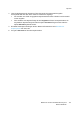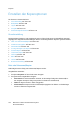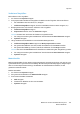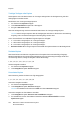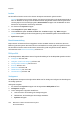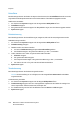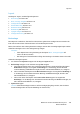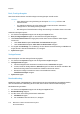Operation Manual
Table Of Contents
- Inhalt
- Sicherheit
- Funktionen
- Installation und Einrichtung
- Drucken
- Drucken - Überblick
- Zulässiges Druckmaterial
- Einlegen der Druckmaterialien
- Bedrucken von Spezialmedien
- Auswählen der Druckoptionen
- Beidseitiges Bedrucken von Papier
- Auswählen von Druckmaterial
- Drucken mehrerer Seiten auf ein Blatt (Mehrfachnutzen)
- Drucken von Broschüren
- Farbkorrektur
- Drucken in Schwarzweiß
- Deckblätter
- Leerblätter
- Sonderseiten
- Skalierung
- Aufdrucke
- Spiegeln von Seiten (Windows)
- Erstellen und Speichern benutzerdefinierter Formate
- Benachrichtigung bei Auftragsende (Windows)
- Drucken von einem USB-Datenträger
- Drucken vom Kartenleser
- Spezielle Auftragsarten
- Kopieren
- Scannen
- Fax
- Wartung
- Fehlerbehebung
- Steuerpultmeldungen
- Allgemeine Fehlerbehebung
- Beseitigen von Materialstaus
- Staus in Behälter 1, 2, 3 oder 4
- Staus in der Zusatzzufuhr
- Staus am Vorlageneinzug
- Staus an der Abdeckung A
- Staus an der Abdeckung B
- Staus an der Abdeckung C
- Staus im Duplexmodul D
- Staus an der Abdeckung E
- Staus am integrierten Office-Finisher
- Staus am Office-Finisher LX
- Locherstaus am Office-Finisher LX
- Beheben von Materialstaus
- Heftklammerstaus
- Probleme mit der Druckqualität
- Probleme beim Kopieren und Scannen
- Probleme beim Faxbetrieb
- Hilfe
- Technische Daten
- Gesetzliche Bestimmungen
- Recycling und Entsorgung
- Index
Kopieren
WorkCentre 7120/7125 Multifunktionssystem
Benutzerhandbuch
107
Helligkeit, Schärfe und Sättigung
Diese drei Parameter können in der Registerkarte "Bildqualität" eingestellt werden.
Bildoptionen einstellen:
1. Am Touchscreen Kopieren antippen und die Registerkarte Bildqualität öffnen.
2. Bildeinstellung antippen.
3. Im Fenster Bildeinstellung Folgendes durchführen:
a. Zur Einstellung der Helligkeit den Helligkeitsregler in die gewünschte Richtung (Heller oder
Dunkler) verschieben.
b. Zur Einstellung der Schärfe den Schärferegler in die gewünschte Richtung Schärfer oder
Weicher) verschieben.
c. Zur Einstellung der Sättigung den Sättigungsregler in die gewünschte Richtung (Kräftig oder
Pastell) verschieben.
d. Speichern antippen.
Hintergrundunterdrückung
Bei Vorlagen auf dünnem Papier kann es vorkommen, dass Text auf den Rückseiten durchscheint und
mitkopiert wird. Bei eingeschalteter Hintergrundunterdrückung wird das Durchscheinen der
Hintergrundfarben reduziert.
Hintergrundunterdrückung aktivieren:
1. Am Touchscreen Kopieren antippen und die Registerkarte Bildqualität öffnen.
2. Bildoptimierung antippen.
3. Unter Hintergrundunterdrückung die Option Ein antippen.
4. Speichern antippen.
Kontrast
Unter Kontrast versteht man den Unterschied zwischen hellen und dunklen Bildbereichen.
Kontrast einstellen:
1. Am Touchscreen Kopieren antippen und die Registerkarte Bildqualität öffnen.
2. Bildoptimierung antippen.
3. Einen der folgenden Schritte ausführen:
• Zur automatischen Kontrastregelung die Option Automatisch antippen.
•Bei Wahl von Manuell den Kontrastregler in die gewünschte Richtung (Mehr oder
Weniger) verschieben.
4. Speichern antippen.